
Სარჩევი:
- ნაბიჯი 1: კამერის კომპონენტები
- ნაბიჯი 2: აღჭურვილობის ტესტი
- ნაბიჯი 3: დასაწყისი | 3D მოდელირება
- ნაბიჯი 4: საქმის აგება | LCD
- ნაბიჯი 5: შემდეგი დონე
- ნაბიჯი 6: ქირურგია
- ნაბიჯი 7: მეტი ფენა
- ნაბიჯი 8: წინ
- ნაბიჯი 9: საბოლოო შეხება
- ნაბიჯი 10: პირველი ბეჭდვა და გამოცდა
- ნაბიჯი 11: შესწორებები
- ნაბიჯი 12: საბოლოო შეკრება
- ნაბიჯი 13: ჩართეთ
- ნაბიჯი 14: სამფეხა და სამაგალითო სურათების დამონტაჟება
- ავტორი John Day [email protected].
- Public 2024-01-30 10:19.
- ბოლოს შეცვლილი 2025-06-01 06:09.



2014 წლის დასაწყისში მე გამოვაქვეყნე ინსტრუქციული კამერა სახელწოდებით SnapPiCam. კამერა შექმნილია ახლად გამოშვებული Adafruit PiTFT- ის საპასუხოდ.
უკვე ერთ წელზე მეტი გავიდა და 3D ბეჭდვაში ჩემი ბოლოდროინდელი თავდასხმისას ვფიქრობდი, რომ ახლა კარგი დრო იყო SnapPiCam- ის გადასინჯვისთვის და ხელახლა გამოგონება როგორც 3D დასაბეჭდი კამერა ახალი და უკეთესი ნაწილების გამოყენებით;)
მე ახალ კამერას ვუწოდე სურათი.
სურათის კამერამ მიიღო მეორე პრიზი ჟოლოს კონკურსში! მადლობა ყველა ხმისთვის და წარმატებები ყველა მონაწილეს:)

გიყვართ 3D ბეჭდვა? გიყვართ მაისურები?
შემდეგ თქვენ უნდა შეამოწმოთ ნაბიჯები-per-mm.xyz!
იგი დატვირთულია ტარებადი ნაწილებისა და კომპონენტების უზარმაზარი ასორტიმენტით.
ნაბიჯი 1: კამერის კომპონენტები




სურათის კამერის დაწყებამდე თქვენ უნდა შეაგროვოთ შემდეგი ნაწილები და აღჭურვილობა…
ელექტრონიკა
- ჟოლო Pi მოდელი A+
- Adafruit PiTFT 2.8 "TFT 320x240 + capacitive touchscreen
- ადაფრუტის PowerBoost 1000 დამტენი
- ადაფრუტის ლითიუმის იონური პოლიმერული ბატარეა - 3.7v 2500mAh
- Raspberry Pi Camera & FFC (მე გამოვიყენე ალტერნატიული Omnivision OV5647 დაფუძნებული თავსებადი კამერის დაფა).
- Adafruit მინიატურული WiFi (802.11b/g/n) მოდული
- 8 გბ ან მეტი MicroSD ბარათი
- Miniture 19 მმ სლაიდ გადამრთველი
- 1/4-20 UNC Brass ჩასმა (სურვილისამებრ).
- Adafruit Tactile Switch Buttons (სურვილისამებრ)
ტექნიკა
- 4 x M3 16 მმ ხრახნები (ვერცხლი)
- 8 x M3 16 მმ ხრახნები (შავი)
- 4 x M4 ნახევარი თხილი
- 4 x M3 20 მმ ქალი-ქალი სპილენძის შუალედები
გენერალი
- 2 x ქალი DuPont ქინძისთავები
- საკაბელო
- გათბობა-შემცირება
3D ნაბეჭდი ნაწილები
- მიმაგრებულია ბეჭდვისთვის ორიენტირებული შვიდი დასაბეჭდი ნაწილის STL და ქვედა კიდეებზე 0.5 მმ კამარით, რაც ხელს უწყობს სპილოების ფეხის შემცირებას (picture_STL.zip).
- თან ერთვის ორიგინალური 123D დიზაინის ფაილი (სურათი. 123dx).
- STEP ფაილებთან ერთად მთელი მოდელისთვის (picture_STEP.stp).
ინსტრუმენტები და აღჭურვილობა
- BigBox 3D პრინტერი
- Multibox კომპიუტერი
- 123D დიზაინი
- გასაყიდი რკინა
- კრემები
- ალენ კისი
- პატარა ჩაქუჩი
- ფანქარი
- მმართველი
- ხელნაკეთი დანა
- შესაფერისი სამუშაო | სივრცე
მას შემდეგ რაც დარწმუნდებით, რომ თქვენ გაქვთ ყველაფერი რაც გჭირდებათ, ჩვენ შეგვიძლია დავიწყოთ…..
გთხოვთ დამეხმაროთ ჩემი მუშაობის აქ მხარდაჭერაზე Instructables და Thingiverse
შესყიდვებისას შემდეგი შვილობილი ბმულების გამოყენებით. მადლობა:)
eBay.com | eBay.co.uk | eBay.fr | Amazon.co.uk
ნაბიჯი 2: აღჭურვილობის ტესტი



დიდი ხნის წინ გავიგე, რომ უმჯობესია ელექტრონიკის შემოწმება ნებისმიერი დიზაინის სამუშაოების დაწყებამდე.
ეს შეიძლება იყოს ძალიან დამთრგუნველი, თუ თქვენ გაივლით დიზაინისა და შეკრების ყველა მოძრაობას და აღმოაჩენთ, რომ როდესაც მოვა დრო, რომ საქმეები არ გადავაქციოთ, არაფერი მუშაობს!
პირველ რიგში შედუღეთ GPIO სათაურში და შეხებით გადართეთ LCD- ის PCB- ზე. მე თვითონ ამოვიღე LCD პანელი, რათა საქმე ცოტათი გამიადვილდეს.
შემდეგ თქვენ უნდა გაუშვათ Adafruit's DIY WiFi Raspberry Pi Touchscreen Camera Tutorial პროგრამული უზრუნველყოფის დასაყენებლად. მე მქონდა უპირატესობა იმისა, რომ მქონდა Multibox კომპიუტერი Raspberry Pi 2 -ით, რაც მაძლევდა შესაძლებლობას დავაყენო და დავაკონფიგურირო მასზე ყველა პროგრამული უზრუნველყოფა, ვიდრე მოდელ A+ შეზღუდვებთან ბრძოლა. მე დავაყენე სურვილისამებრ Power Switch და DropBox ფუნქციები კამერისთვის. მე ასევე გირჩევთ ავტომატური ჩატვირთვის ფუნქციას.
სანამ პროგრამული უზრუნველყოფა აკეთებს იმას, ჩვენ შეგვიძლია შევაერთოთ რამდენიმე მავთული.
PowerBoost 1000 - ს აქვს ჩართვის პინი PCB- ზე, რომელსაც ეშმაკურად აქვს წარწერა EN. მავთულის ჩართვა EN და მეორე ბოლო გადამრთველთან და შემდეგ GND- ზე PowerBoost- ზე ნიშნავს, რომ ჩვენ შეგვიძლია გავაკონტროლოთ ენერგიის გამომუშავება და ჩართოთ და გამორთოთ კამერა.
შემდეგი ჩვენ გვჭირდება ძალაუფლების აღება PowerBoost- დან Raspberry Pi- მდე. ჩვენ ვაპირებთ დენის ჩართვას Pi- ში GPIO- ს საშუალებით და არა ჩვეულებრივი MicroUSB დენის სოკეტით. ჩვენ არ გვინდა, რომ კაბელი მუდმივად გადავიდეს კამერის გვერდით.
ჩვენ უნდა ავირჩიოთ სწორი ქინძისთავები, რომლებშიც შეგვიძლია ელექტროენერგიის მიწოდება, არის RasPi. Tv- დან ხელმისაწვდომი GPIO თაღლითური ფურცელი და ფურცლის შემოწმება შეგვიძლია +5v დაკავშირება Pin-4- თან და GND Pin - 6- თან.
ახლა ჩვენ ერთად ვკერავთ ნივთებს. EN & GND PowerBoost- დან გადამრთველამდე, +5v & GND PowerBoost- დან Raspberry Pi GPIO- მდე.
შეაერთეთ LiPo ბატარეა PowerBoost- ში, შეაერთეთ MicroUSB დამტენი PowerBoost- ში და მიეცით ბატარეა ცოტათი დამუხტვის საშუალება პროგრამული უზრუნველყოფის დალაგებისას.
მას შემდეგ, რაც MicroSD ბარათი მზად იქნება, შეგიძლიათ შეაერთოთ იგი A+ მოდელში და ჩართოთ იგი. თუ ყველაფერი კარგად დასრულდა, თქვენ უნდა ნახოთ ყველაფერი პატარა LCD ეკრანზე.
თუ ბედნიერი ხარ, ყველაფერი ისე მუშაობს, როგორც უნდა, ჩვენ შეგვიძლია გავაგრძელოთ…..
ნაბიჯი 3: დასაწყისი | 3D მოდელირება
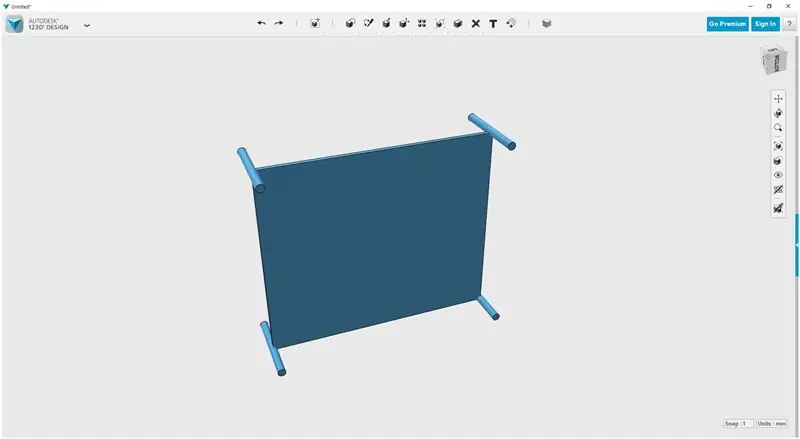
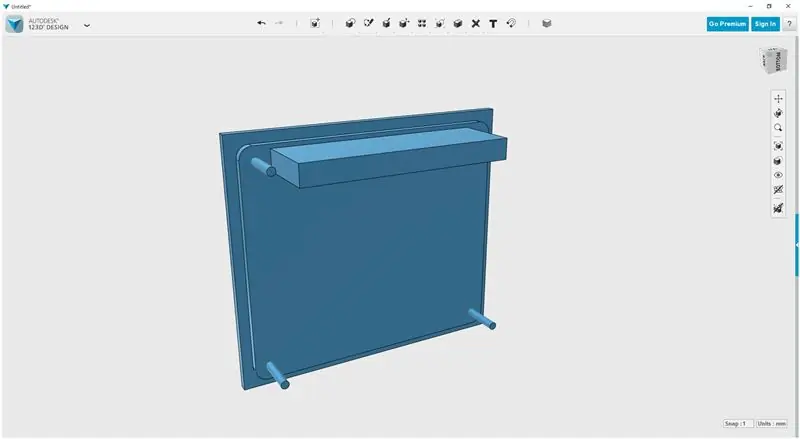
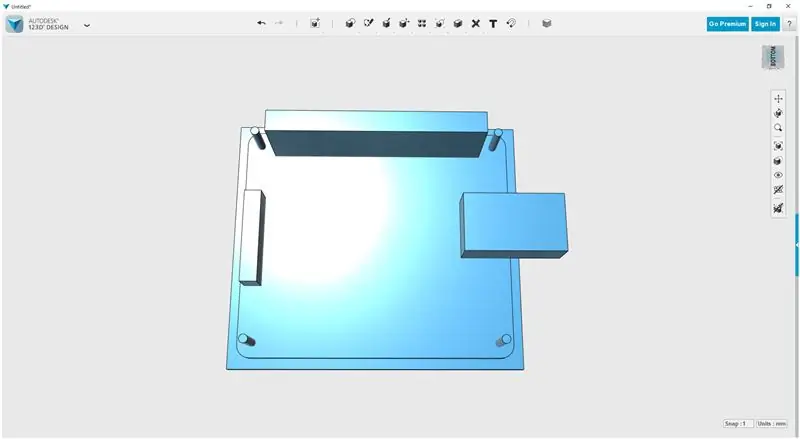
მე ვიყენებ 123D დიზაინს, 3D დასაბეჭდი ნაწილების მოდელირებისთვის. თუ თქვენ ჯერ არ გაქვთ ის უფასოდ აიღეთ მათი ვებგვერდიდან https://www.123dapp.com/design მე შევეცდები აგიხსნათ ჩემი მეთოდები, მაგრამ თუ თქვენ დაგჭირდებათ საფუძვლების გავლა, უამრავი გაკვეთილია დაიწყე
პირველი, რასაც ყოველთვის ვაკეთებ, არის შესაბამისი მონაცემების პოვნა, წერტილი, საიდანაც ხდება ყველა სხვა გაზომვა და ამოსავალი წერტილი ამ პროექტისათვის. ამ შემთხვევაში, როდესაც ჩვენ ვიყენებთ Raspberry Pi მოდელს+ მე ავირჩიე ოთხი M2.5 სამონტაჟო ხვრელი ჩემი პირველი საცნობარო წერტილი; მონაცემები
ამ გაზომვებიდან გავზომე მანძილი სამონტაჟო ხვრელებს შორის და გავაკეთე მართკუთხედი 123D დიზაინში. ოთხკუთხედის თითოეულ კუთხეში დავდე 1.25 რადიუსის ცილინდრი. ახლა ჩვენ გვაქვს მონაცემები, საიდანაც უნდა ვიმუშაოთ.
შემდეგ გაზომეთ A+ მოდელის დაფის ზომები და შექმენით ოთხკუთხედი, რომ წარმოადგინოთ იგი. თქვენ შეგიძლიათ შეუერთოთ PCB ფორმა სამონტაჟო-ხვრელის საცნობარო ოთხკუთხედს ვადამდელი ინსტრუმენტის გამოყენებით. იქიდან შემოიარეთ RPI და გაზომეთ ყველა ძირითადი კომპონენტი, რომელიც დაამატებთ მათ მოდელს, როცა მიდიხართ. მე ჩავრთე და ჩავრთე WiFi dongle როგორც მოდელი A+ მოდელი.
გაიმეორეთ ეს პროცესი თითოეული ელექტრონული კომპონენტისთვის, სანამ ყველა მათგანი არ იქნება მოდელირებული 123D დიზაინში.
მე გავაკეთე უხეში იმიტირება, სადაც მინდოდა, რომ ყველა კომპონენტი იყოს კამერაში.
ნაბიჯი 4: საქმის აგება | LCD
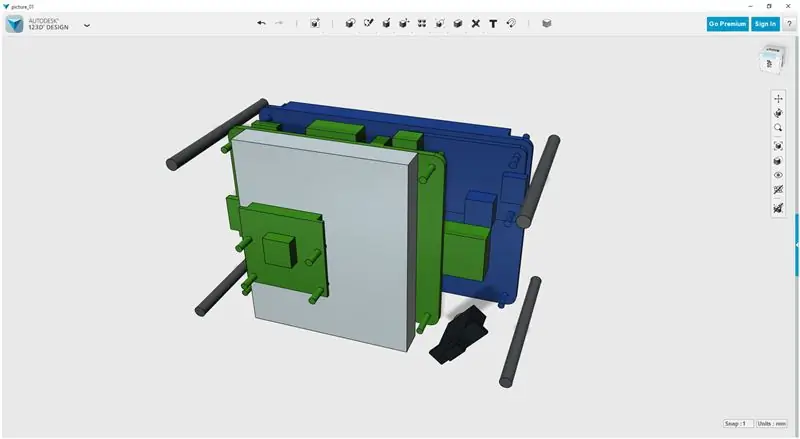
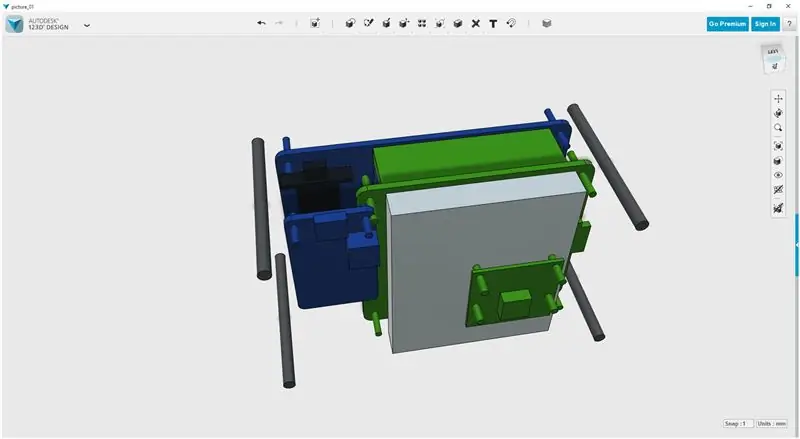

უპირველეს ყოვლისა, რომ საქმე ცოტათი გამარტივდეს, თითოეულ კომპონენტს მივეცი ფერი მასალის გამოყენებით. ითამაშეთ განლაგებით თითოეული კომპონენტის პოზიციონირებისთვის თქვენთვის სასურველ ორიენტაციაში. მე დავამატე ოთხი სვეტი იმის საჩვენებლად, თუ სად მინდოდა საქმის ხრახნები წასულიყო.
მექანიკური ქანდაკება
მე ვიყენებ კვადრატულ მყარ ნაწილს 123D დიზაინში, რომ გამოვიძახო საქმე LCD- ისთვის. მოათავსეთ ძირითადი 20x20x20 მყარი მასალი LCD მოდელის სახეზე. Pull ფუნქციის გამოყენებით გადააადგილეთ კიდეები, რათა მოიცავდეს LCD PCB, LCD, LCD ღილაკები და ოთხი შემოთავაზებული საქმის ხრახნი.
შექმენით LCD- ის ასლი და გადაიტანეთ იგი შეკრებიდან იმ მომენტში.
დარჩენილი LCD- ით გაზარდეთ LCD- ის სიგრძე და ღილაკები ისე, რომ ისინი გამოჩნდნენ მყარში. ამისათვის შეგიძლიათ გამოიყენოთ Pull ინსტრუმენტი.
ახლა გამოკლების ინსტრუმენტის გამოყენებით გამოაკელით LCD თქვენს მიერ შექმნილ მყარს. ამან უნდა დატოვოს LCD ეკრანი მყარში და დატოვოს გათიშვა LCD და ღილაკებისთვის.
გადაიტანეთ გადაწერილი LCD ისევ ადგილზე.
თქვენ შეგიძლიათ ოდნავ გადაიტანოთ ახალი მყარი ასამბლეიდან ისე, რომ მიიღოთ უკეთესი სახე. მე დავამატე 1 მმ x 1 მმ ქედი LCD- ის შიდა ნაწილის ირგვლივ, რაც ხელს შეუშლის LCD- ის დაცემას.
სურვილისამებრ სამფეხა მთა
მე მაქვს სათადარიგო 1/4-20 UNC Brass Insert, რომელიც აკაკუნებს სხვა პროექტიდან. ეს ხდება ისე, რომ იყოს სწორი ძაფი სტანდარტული სამფეხა სამონტაჟოებისთვის. დიდი შესაძლებლობის ნახვისას მე დავამატე კამერის ბაზაზე სპილენძის ჩანართის განყოფილება.
ნაბიჯი 5: შემდეგი დონე
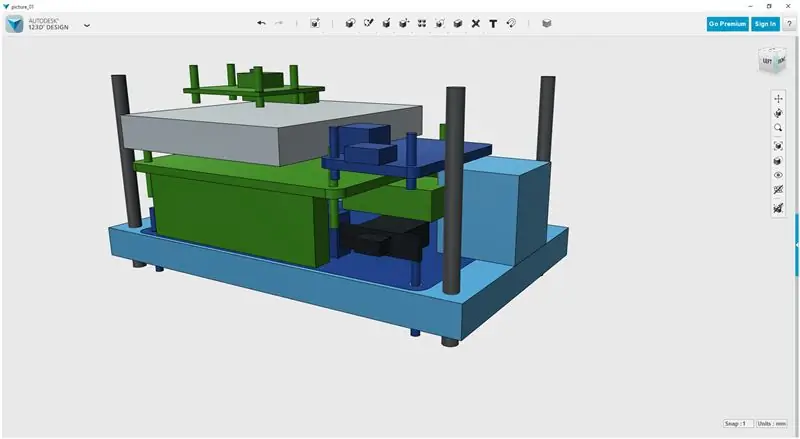
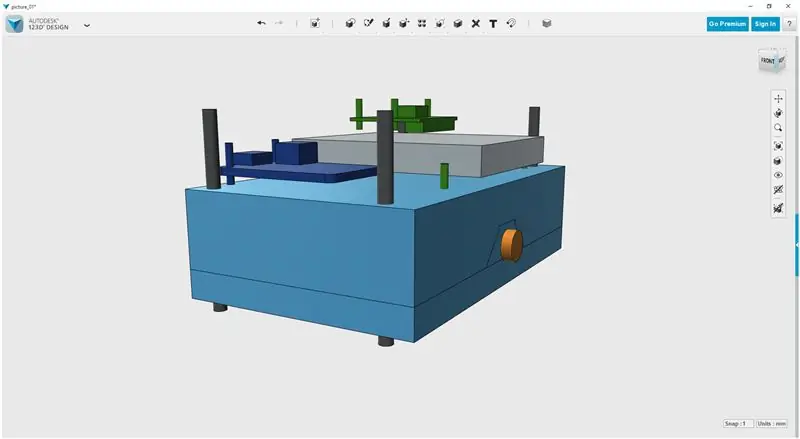
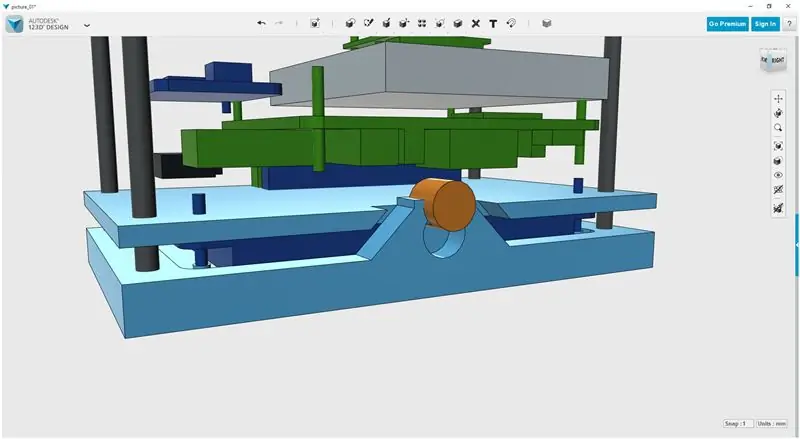
იგივე მეთოდის გამოყენებით ძირითადი 20x20x20 მყარი ჩვენ შეგვიძლია ავაშენოთ შემდეგი ფენა.
PCB- ები ინახება სლოტებში ფენებში, ასე რომ არ არის საჭირო ხრახნები ოთხი საქმის ხრახნის გარდა.
არსებობს მხოლოდ ორი წყვილი კაბელი, ასე რომ სისტემა ძალიან მარტივი და შესანიშნავია სამუშაოდ. თქვენ უბრალოდ უნდა დახარჯოთ დრო ყველა კომპონენტისთვის ადგილის შესაქმნელად და შეამოწმოთ PCB სისქე.
ნაბიჯი 6: ქირურგია
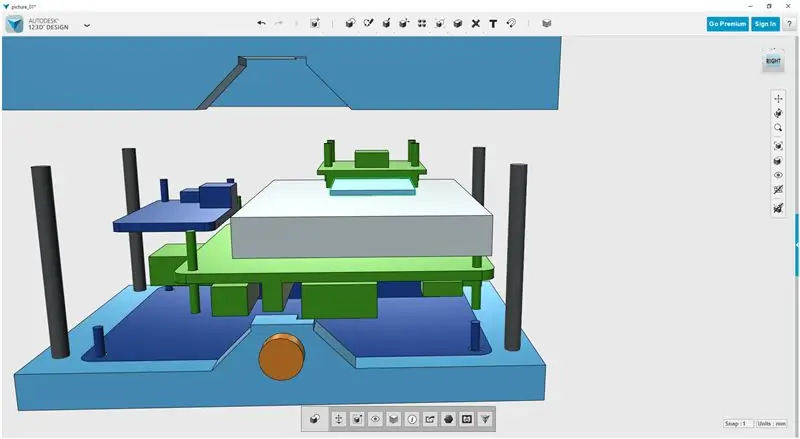
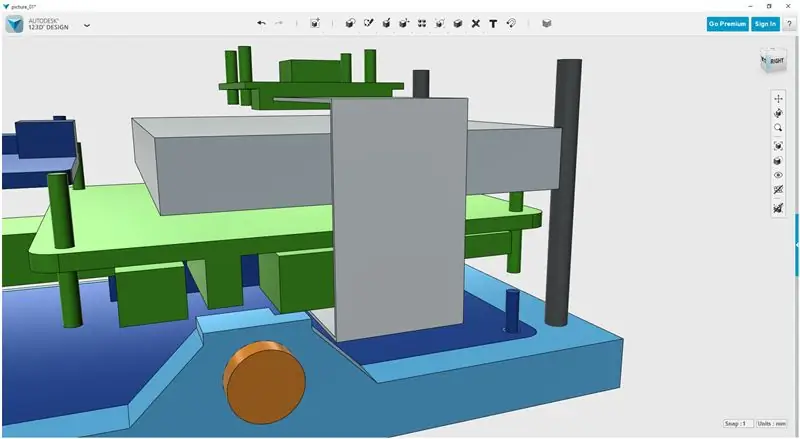
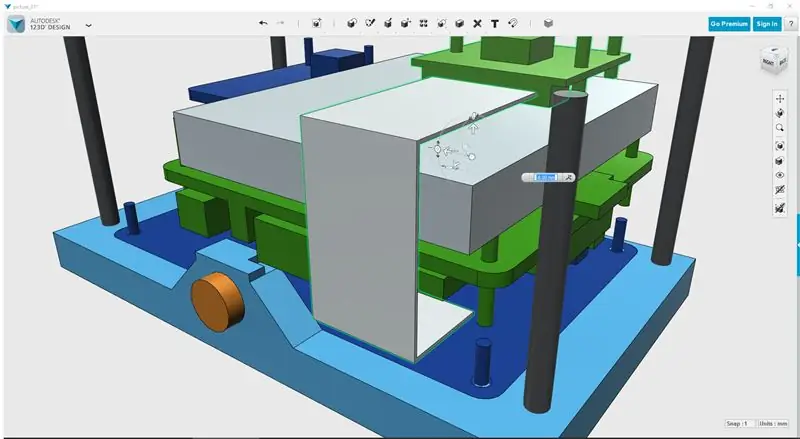
გახსოვდეთ, რომ შექმნათ არხი კამერის FFC- სთვის.
წავედი 1 მმ სისქით და 1 მმ თითოეულ მხარეს.
ნაბიჯი 7: მეტი ფენა
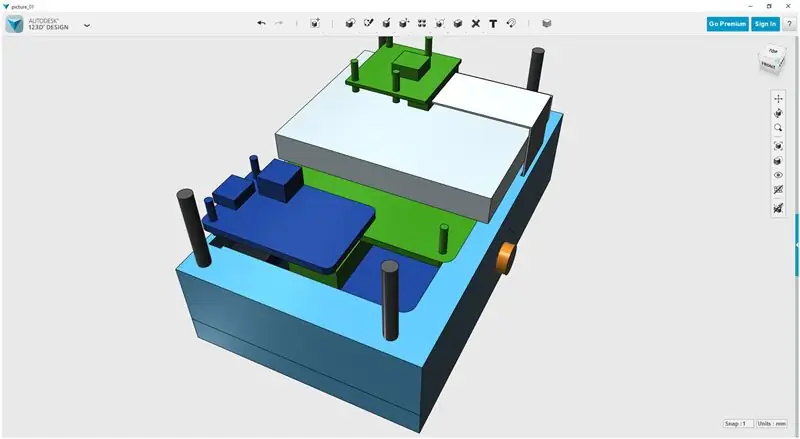
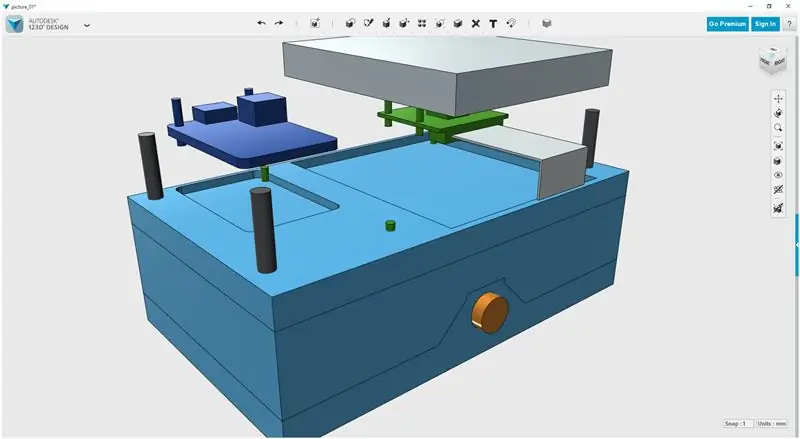
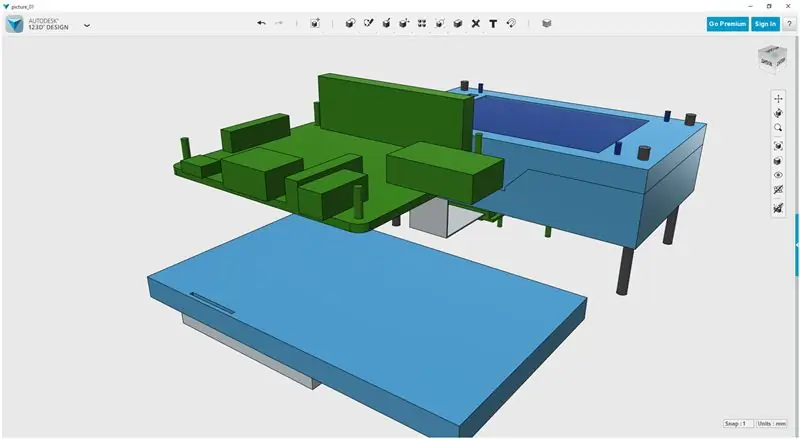
განაგრძეთ კორპუსის შედგენა ყველა კომპონენტის დასაკეცით. დაიმახსოვრეთ, რომ კომპონენტები გაათავისუფლოთ მათ ზემოთ და მათ ქვეშ მდებარე ფენებზე.
ნაბიჯი 8: წინ
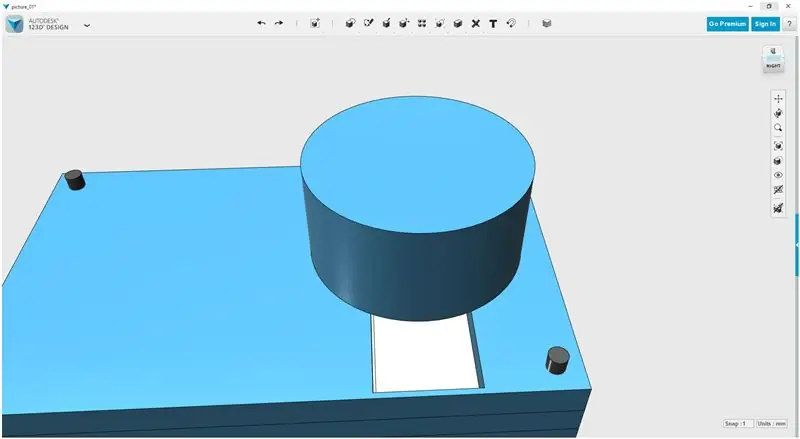
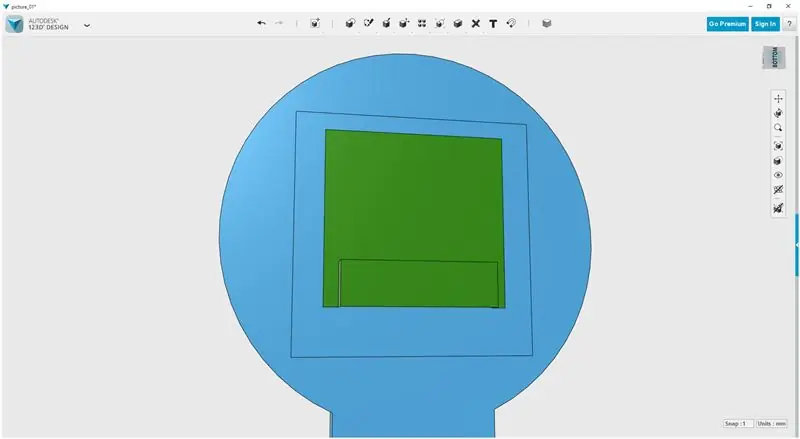
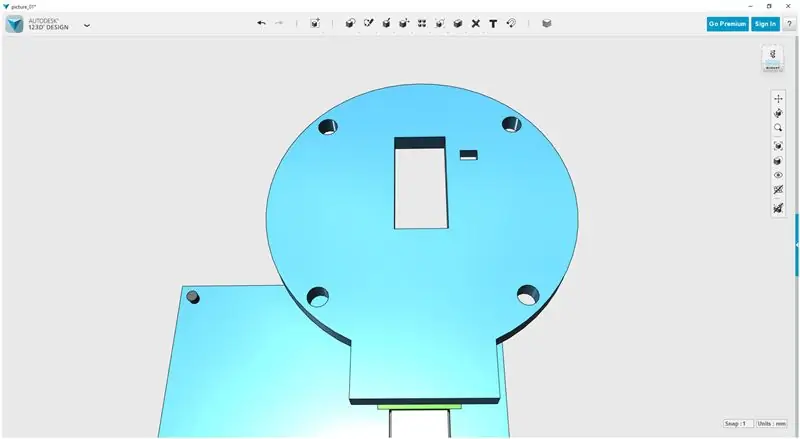
კამერის წინა ნაწილი ღიაა მხატვრული ინტერპრეტაციისთვის, თუ როგორ უნდა გამოიყურებოდეს კამერა. მინდოდა, რომ ლინზების საფარი ამოღებულიყო, ამიტომ ოთხი M3 ნახევარი კაკალი ჩავდე ერთ ფენაში და გამოვყავი ადგილი M3 ხრახნებისთვის, რომ დაეჭირა ობიექტივის თავსახური.
საბოლოო შეხება იყო სურათის სახელის დამატება წინა და კამერების კუთხეების დამრგვალება.
ნაბიჯი 9: საბოლოო შეხება
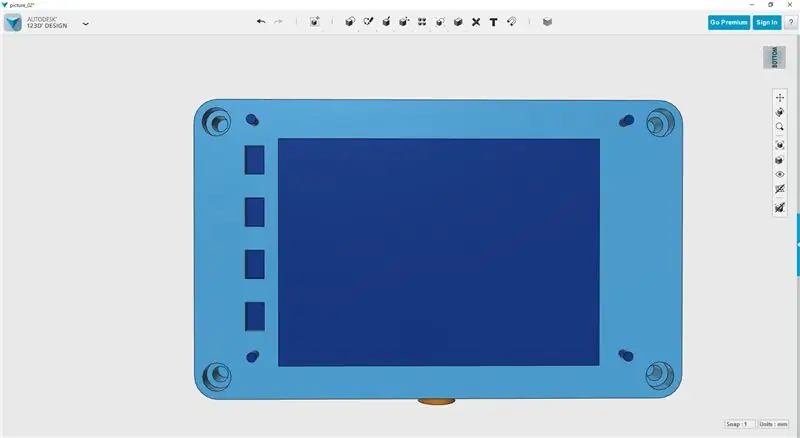
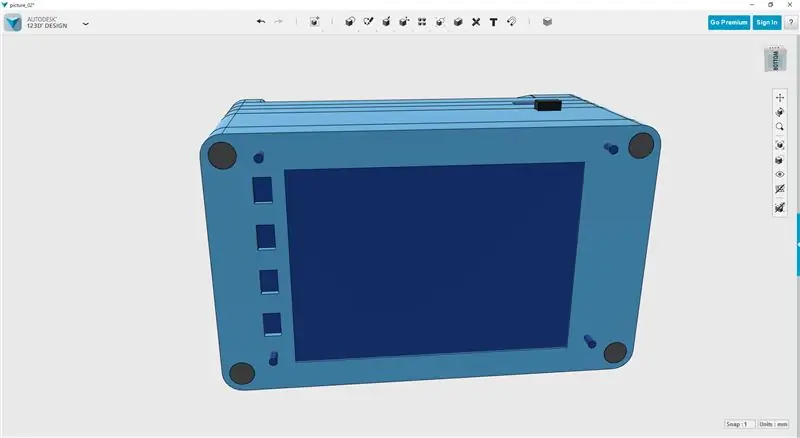
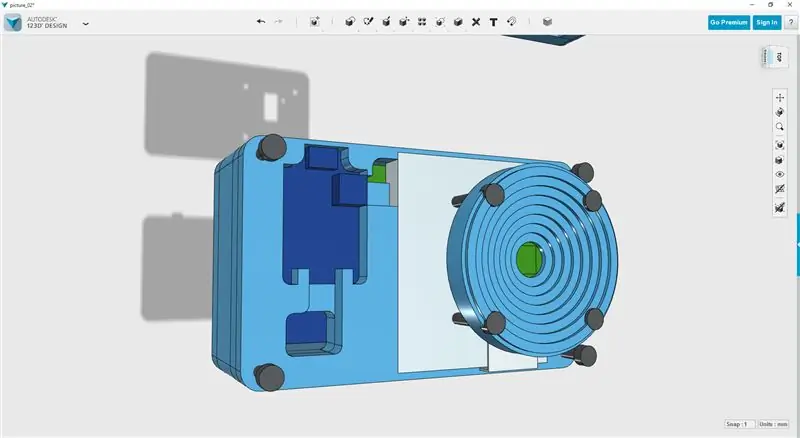
მე გამოვიყენე პატარა ცილინდრი, რათა შევქმნა პატარა ხვრელი თითებისთვის MicroSD ბარათის ჩასადებად და ამოსაღებად A+მოდელიდან.
დავიწყე ხვრელების შექმნა PowerBoost LED- ებისთვის, რათა გაენათებინათ, ასე რომ ადვილი იქნებოდა ელექტროენერგიის დატენვის სტატუსის დანახვა, მაგრამ შუა გზაში აუცილებელი სამუშაოს შესრულება, ძირითადად იმიტომ, რომ არ მომეწონა გაწყვეტილი იდეა, მე მოხვდა სამაგიეროდ საქმის გამჭვირვალე მასალაში დაბეჭდვის სხვა შესაძლებლობა. ამ გზით შემიძლია საქმე ისე დავტოვო, როგორც იყო:)
უნდა ვაღიარო, რომ ცოტათი დავრჩი იმის შესახებ, თუ როგორ უნდა შევატრიალოთ საქმე ერთად. მე არ მინდოდა ძაფების ამოღება თხილიდან უკანა მხარეს და მე ნამდვილად მომეწონა ჩაღრმავებული ხრახნიანი ხედვა წინა მხარეს. ბუნებრივია, იგივე მინდოდა ზურგზე.
ცოტაოდენი ფიქრის შემდეგ მე მოვიფიქრე როგორ გავუმკლავდე მას…
იდეა წარმოიშვა იმ სფეროდან, რომელსაც მე ვუყურებდი BigBox- ის ელექტრონიკის დიზაინის დიზაინში, სადაც ჩვენ ვიყენებთ PCB დენთებს, რომ რუმბას დაფა ამოვიღოთ პრინტერის ძირიდან. მე მქონდა ნანახი სტენდები ქალის ძაფით ორივე ბოლოში და მიუხედავად იმისა, რომ შემეძლო დავმდგარიყავი თითოეულ კუთხეში და უბრალოდ შემეკრა მათ წინა და უკნიდან. ეს ნიშნავს, რომ არ იქნება უსიამოვნო თხილი ან შიშველი ძაფები ამოღებული!
მე გავაკეთე ექვსკუთხა ხვრელები რამოდენიმე შიდა ფენაში, სადაც 20 მმ M3 მდედრობითი და მდედრობითი სპილენძის სადგამს ჩავდებდი. ბოლოს მე საქმის მასალა მინაზე დავაყენე, რომ გამჭვირვალე იყოს.
ნაბიჯი 10: პირველი ბეჭდვა და გამოცდა
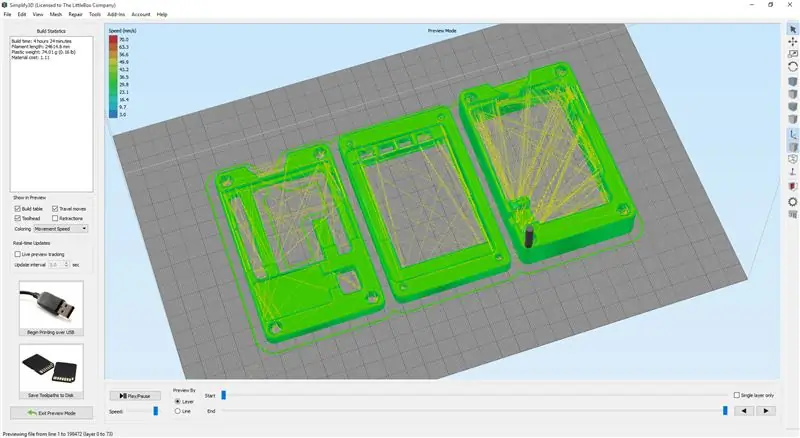

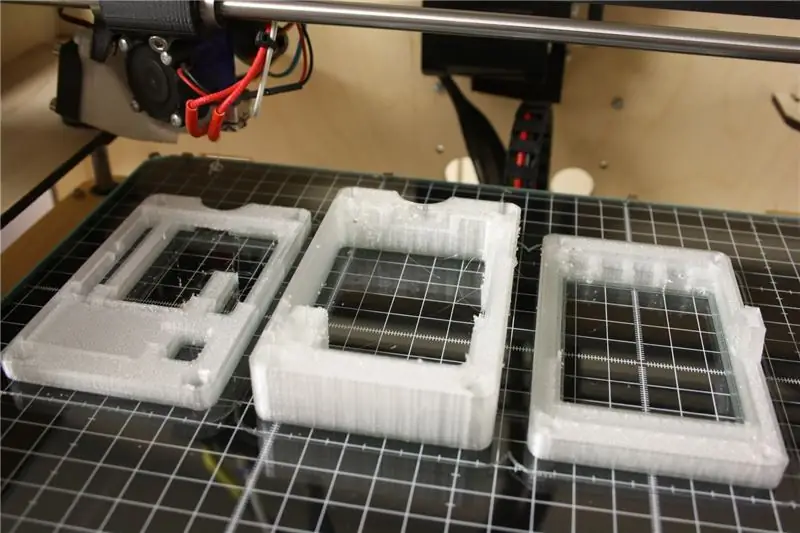
ბეჭდვა
123D დიზაინს შეუძლია STL ფაილების ექსპორტი სლიზერებთან გამოსაყენებლად. მე ვიყენებ Simplify3D- ს, მაგრამ ბევრი სხვაა, მათ შორის Cura და Repetier.
STL- ების ექსპორტის შემდეგ ჩვენ შეგვიძლია შემოვიტანოთ ისინი ჩვენს საჭრელში. დაჭერით ფაილები და შექმენით G- კოდი დასაბეჭდად. მე გამოვიყენე Natural PLA პირველი საცდელი ბეჭდვისთვის. დაახლოებით 10 საათი დასჭირდა ყველა ნაწილის დაბეჭდვას.
ტესტი მორგება
გაიარეთ შეკრების პროცესი და შეამოწმეთ, რომ ყველა ხვრელი შეესაბამება კომპონენტებს, რომ კამერა FFC ჯდება სლოტში და რომ LCD და ღილაკები სწორად არის განლაგებული.
აღმოვაჩინე, რომ სამფეხა საყრდენისთვის გათიშული არ მუშაობს ძალიან კარგად, ასე რომ ჩვენ ამას და რამდენიმე სხვა საკითხს გამოვასწორებთ შემდეგ ეტაპზე.
ნაბიჯი 11: შესწორებები
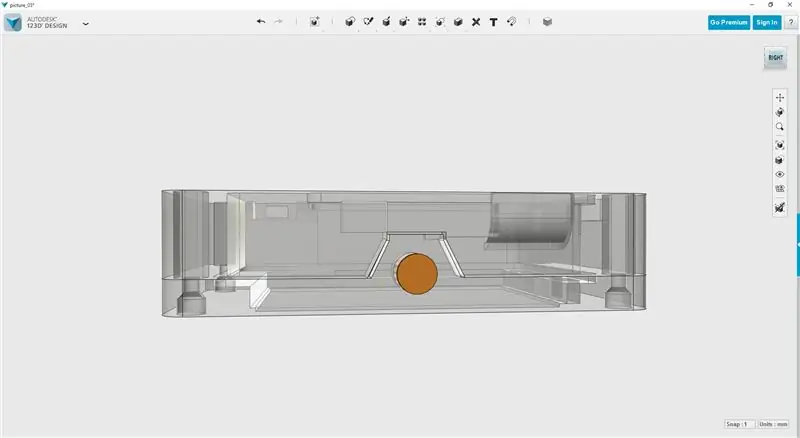
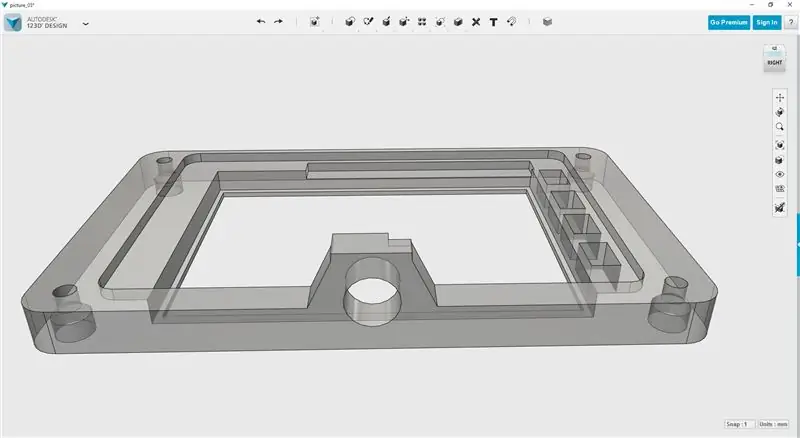

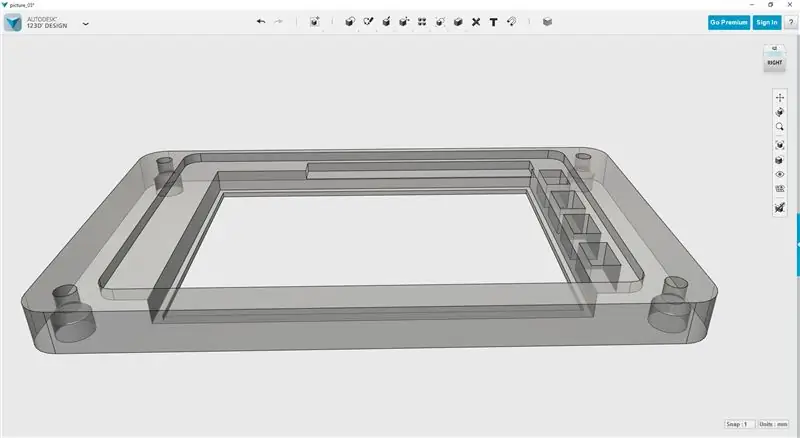
სპილენძის ჩასასმელად LCD ფენის ნაკაწრი უნდა შეიცვალოს. გეგმაა გადაიტანოს იგი ყველაზე დიდ მონაკვეთზე შესაბამის სივრცეში, სადაც ის არაფერს შეუშლის ხელს.
პირველი ნაბიჯი არის ძველი საცხოვრებლის ამოღება. ეს არის არასასურველი ნაწილის გამოკლების მარტივი პროცესი.
შემდეგი გადაიტანეთ მოდელი სპილენძის ჩანართიდან იქ, სადაც ის სასურველია და შექმენით ახალი სლოტი გამოკლების ხელსაწყოთი.
ცოტათი უნდა ვითამაშო LCD ღილაკების ხვრელებით, რომ საგნები ლამაზად იყოს გასწორებული.
ნაბიჯი 12: საბოლოო შეკრება




მე ხელახლა დავბეჭდე ნაწილები გამჭვირვალე Natural PLA- ში, გარდა წინა საფარისა, რომელიც გამჭვირვალე წითელი M-ABS იყო და ობიექტივის საფარი შავ PLA- შია.
ახლა დროა კამერა გავაერთიანოთ!
დენის კაბელის PowerBoost მე crimped ქალი DuPont კონექტორები. მე მაშინვე არ მივაგენი ჩვეულებრივ პლასტმასის კორპუსს, რადგან ისინი ძალიან გრძელია LCD & Raspberry Pi- ს შორის სივრცეში გასასვლელად. მათი დაფარვა სითბოს შემცირების სიგრძით შეაჩერებს მათ რაიმეზე წვდომას, თუ ისინი ცოტათი იმოძრავებენ.
აღმოვაჩინე, რომ FFC- ს ოდნავ მოსახვევმა გაადვილა სლოტების საშუალებით კვება.
თქვენ შეგიძლიათ შეამციროთ ბატარეის კაბელის სიგრძე, თუ მოგწონთ, მაგრამ დარწმუნდით, რომ თქვენ ან ინახავთ ძველ კაპტონის ლენტს ან იდეალურად ჩაანაცვლებთ მას ახალი ლენტით.
მოათავსეთ ხრახნები და სპილენძის საყრდენები კამერის დასასრულებლად. შემდეგ ჩვენ გავააქტიურებთ მას.
ნაბიჯი 13: ჩართეთ



ჩადეთ MicroSD ბარათში, მიეცით ცოტაოდენი წვენი, თუ ფიქრობთ, რომ ბატარეა შეიძლება იყოს დაბალი, შემდეგ კი, როცა მზად იქნებით, გადახურეთ კვების ბლოკზე.
ეკრანი გახდება თეთრი რამდენიმე წამის განმავლობაში, სანამ სისტემა ჩატვირთვისას, ჩატვირთვის თანმიმდევრობა ეკრანზე უნდა გამოჩნდეს საკმაოდ სწრაფად.
მას შემდეგ რაც დატვირთულია გადადით მენიუში და დააყენეთ შენახვის ვარიანტი DropBox- ზე, ან სადაც გინდათ!
წადი გადაიღე ფოტოები
თქვენ შეგიძლიათ გამორთოთ კამერა პროგრამული უზრუნველყოფიდან გასვლისას (პარამეტრების მენიუს საშუალებით), შემდეგ დააჭირეთ დენის ღილაკს LCD ეკრანზე. დაბოლოს, როდესაც გამორთვა ხდება LCD- ზე, თქვენ შეგიძლიათ მოკვდეთ ენერგია სლაიდების გადამრთველით. გარდა ამისა, პროგრამულ უზრუნველყოფაში მუშაობისას დააჭირეთ ეკრანის ჩართვის ღილაკს და დაელოდეთ სანამ კამერის ეკრანი არ რეაგირებს. მიეცით მას რამდენიმე წამი მეტი დრო და შემდეგ გამორთეთ დენი სლაიდების გადამრთველით.
ნაბიჯი 14: სამფეხა და სამაგალითო სურათების დამონტაჟება




ამოიღეთ მოსახსნელი სამფეხა ფრჩხილი თქვენი სამფეხიდან, მიამაგრეთ იგი თქვენი სურათის კამერის ძირზე და ჩაუშვით სამფეხაზე.
ისიამოვნეთ:)


მეორე პრიზი ჟოლოს კონკურსში
გირჩევთ:
3D დაბეჭდილი კამერა Gimbal (Tinkercad Contest): 6 ნაბიჯი

3D დაბეჭდილი კამერა Gimbal (Tinkercad Contest): გამარჯობა, ეს არის კამერის გიმბალი, რომელიც მე Tinkercad– ში დავამუშავე. მთავარი გიმბალი დამზადებულია ამ ქილის სახელურიდან და ხუთ ბეჭედიანი გიმბალიდან / გიროდან, რომელსაც ვეღარ ვპოულობ. Tinkercad დიზაინი შეგიძლიათ იხილოთ აქ. ეს შეიქმნა უფლებამოსილებებზე მუშაობისთვის
შექმენით დოკერის სურათი ჟოლოს პიისთვის: 7 ნაბიჯი

შექმენით დოკერის სურათი ჟოლოს პიისთვის: ეს ინსტრუქცია აჩვენებს როგორ ავაშენოთ დოკერის სურათი ჟოლოს პიისთვის
ობიექტის თვალთვალის კამერა სლაიდერი ბრუნვის ღერძით. 3D დაბეჭდილი და აგებული RoboClaw DC Motor Controller & Arduino– ზე: 5 ნაბიჯი (სურათებით)

ობიექტის თვალთვალის კამერა სლაიდერი ბრუნვის ღერძით. 3D დაბეჭდილი და აგებული RoboClaw DC საავტომობილო კონტროლერსა და არდუინოზე: ეს პროექტი იყო ერთ-ერთი ჩემი საყვარელი პროექტი მას შემდეგ, რაც ვიდეოს გადაღების ინტერესს საკუთარი ხელით ვაერთიანებ. მე ყოველთვის ვუყურებდი და მსურდა იმ კინემატოგრაფიული კადრების მიბაძვა ფილმებში, სადაც კამერა მოძრაობს ეკრანზე ეკრანზე და თვალყურს ადევნებს
ჟოლოს PI კამერა და სინათლის კონტროლის სიკვდილის ვარსკვლავი: 5 ნაბიჯი (სურათებით)

ჟოლოს PI კამერა და სინათლის კონტროლი სიკვდილის ვარსკვლავი: როგორც ყოველთვის, მე ვცდილობ ავაშენო ისეთი მოწყობილობები, რომლებიც სასარგებლოა, ვმუშაობ გამძლეობით და ხშირად გაუმჯობესებაც კია თაროზე არსებული გადაწყვეტილებებთან შედარებით. აქ არის კიდევ ერთი დიდი პროექტი, თავდაპირველად სახელად Shadow 0f Phoenix, ჟოლოს PI ფარი თანამშრომლობაში
ჟოლოს ჟოლოს საათი უყურეთ მას ესმის და იგრძენი: 5 ნაბიჯი (სურათებით)

Raspberry Pi Oled Clock Watch It Hear It and Feel It: ეს არის ჭკვიანი საათი, რომელიც აჩვენებს დროს OLED ეკრანზე და ასევე შეგიძლიათ მოისმინოთ დრო სხვადასხვა დროის ინტერვალში, რაც სავსეა ბრმა ადამიანებისთვის და ის ასევე ცვლის დროინდელ ფერს დროთა განმავლობაში ბინდის შუქი საღამოს ნარინჯისფერი ხდება ყვითელი და მოსწონს
